Como corrigir o tamanho da fonte no Windows
Como a tecnologia de desenvolvimento continuar avançando para a frente, um monte de novas tecnologias são cada vez mais comum para os usuários de PC. Neste caso particular, o tópico principal é displays de alta resolução (monitores que são maiores do que Full HD 1080p) e sua interação com computadores com Windows. Muitas pessoas podem ter notado, que há um problema com o tamanho da fonte em tais exibições de alta resolução, por exemplo 4K exibe. Algum texto não parece escala como deveria. Neste guia, você pode saber como corrigir o tamanho da fonte pequena no Windows.

Pequenas e pequenos tamanhos de fonte pode ser um grande problema, especialmente para as pessoas com vista maçante. tamanho da fonte pequena também pode ferir os seus olhos, especialmente quando você trabalha no computador por um longo período de tempo. Esse problema pode ocorrer em qualquer computador Windows com display de alta resolução. Contudo, versões mais recentes do Windows são visivelmente melhor otimizar as configurações automaticamente quando detectam um display de alta resolução.
No caso de você ter problemas desse tipo em seu computador com Windows, você deve estas instruções, a fim de resolver a questão.
configurações de escala corretas
No caso de você ter Windows 10 OS em seu computador, siga este guia:
- Faça o clique direito do mouse na área de trabalho e escolha Configurações do visor;
- Nas Definições menu, você pode ajustar a escala atual do texto, programas, aplicativos e outros itens na tela;
- Use o controle deslizante para modificar a escala. O nível de escala é automaticamente ajustado para 100% em ecrãs Full HD e outros monitores de baixa resolução. Em um maior monitores com alta resolução, você pode tentar definir o nível até ao 200%. A escala vai resolver automaticamente quando você mover o controle deslizante;
- Recomenda-se a reiniciar computador para concluir o procedimento.
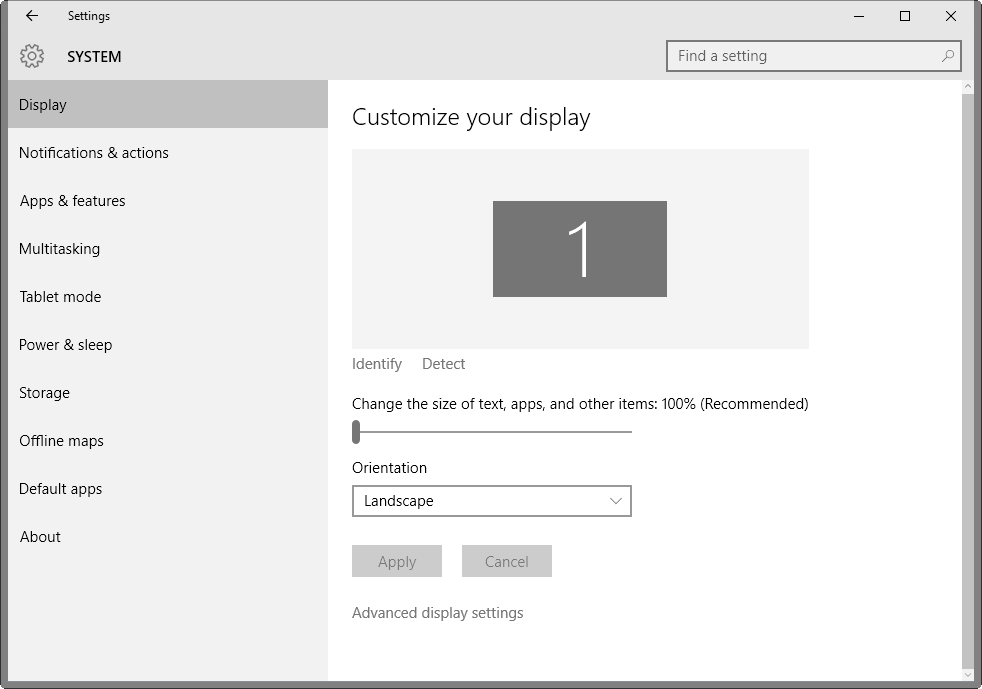
No caso de você ter Windows 7 OS em seu computador, use este guia vez:
- Faça o clique direito do mouse na área de trabalho e escolha Resolução da tela;
- Na janela do Painel de Controle, escolha Faça texto e outros itens maiores ou menores opção;
- Use esse recurso para mudar para um outro nível tamanho da fonte;
- Empurre o Aplique botão depois de ter terminado com o processo de ajuste, reinicie o computador.
Contudo, Você também pode tentar tamanho do texto conjunto personalizado (DPI) configurações nesta página antes de deixá-lo, se você precisar. Este recurso permitirá que você dimensione o tamanho da fonte, tornando-a maior.
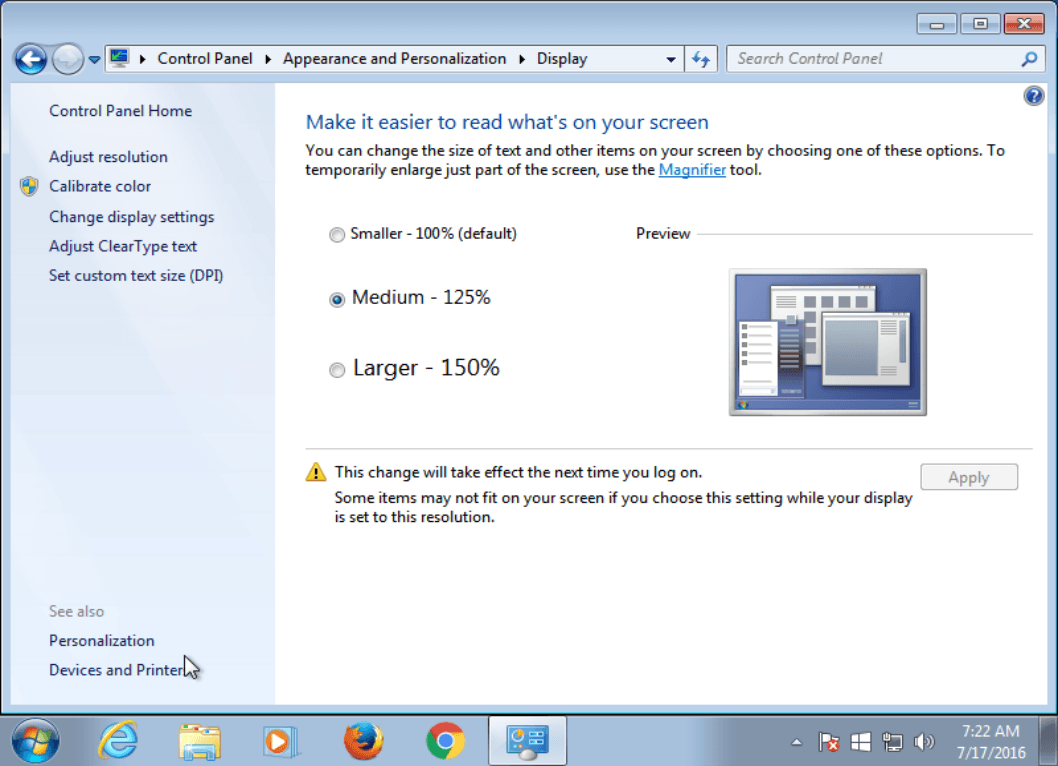
arquivos de manifesto
Neste método, você precisa gerenciar o Windows’ configurações de priorizar arquivos de manifesto externos. Você pode fazê-lo adicionando uma chave para a Registro do Windows:
- Empurre o Windows chave, em seguida, digite regedit.exe e pressione Entrar;
- confirme Controle de Conta de Usuário notificação;
- Navegar para HKEY_LOCAL_MACHINE SOFTWARE Microsoft Windows CurrentVersion SideBySide no menu lateral;
- Faça o botão direito do mouse clique em SideBySide e escolha Novo> Dword (32-pouco) valor;
- Dê-lhe o seguinte nome – PreferExternalManifest;
- Faça o duplo clique do mouse no DWORD recém-criado e colocar o seu valor para 1;
- Feche o editor do registro e reinicie o computador para concluir o procedimento.
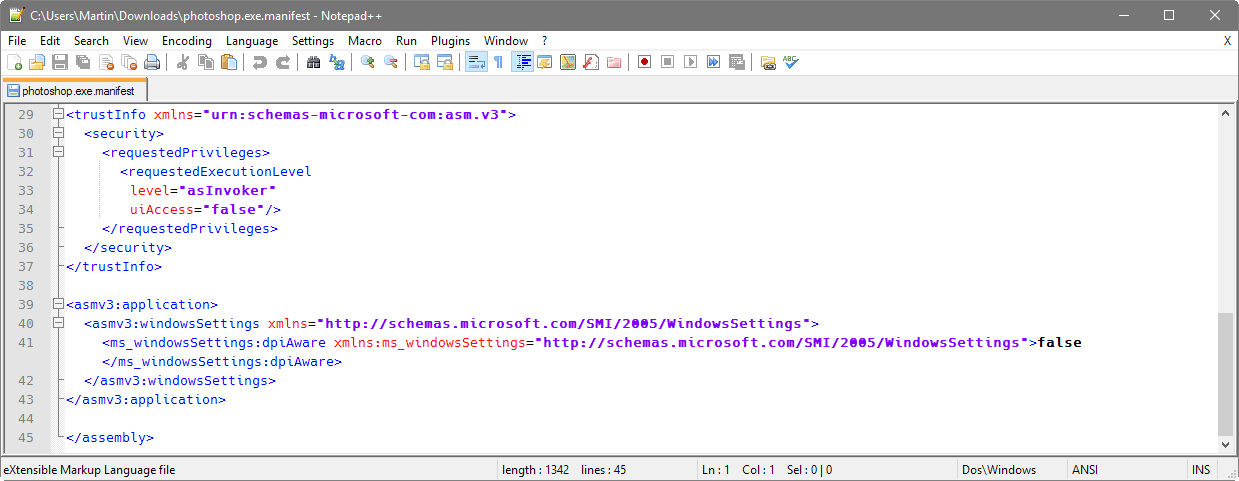
É tudo por agora, Obrigado pela sua atenção, Esperamos que este guia foi útil e simples. Se você sabe de quaisquer outros métodos úteis – fique à vontade para compartilhá-los na seção de comentários abaixo.

